
インスタではクリエイターがストーリーで使えるさまざまなフィルターを作ることができます。
さまざまなフィルターが作られていますが、特に人気がでているのが「セーラームーンフィルター」と言われるものです。
セーラームーンフィルターは二種類がリリースされており、どちらも違った面白さがあります。
それでは、インスタで流行しているセーラームーンフィルターの使い方や使えないときの対処法を徹底解説していきます。
コンテンツ
インスタのストーリーで流行「セーラームーンフィルター」

ルーレットフィルターのクリエイターはpopkapirozhkaさん
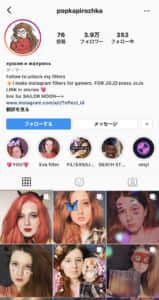
インスタで流行しているセーラームーンフィルターの1つは、ルーレットでセーラームーンが表示されるものです。
こちらのフィルターを作ったのはpopkapirozhkaさんというクリエイターです。
popkapirozhkaさんは他にもさまざまなフィルターを作っています。
ランダムで表示されるフィルターはJOJOランダムや、DSランダムやCherrypieなどがあります。
他にもセーラームーンを意識したようなMoonというフィルターなどもあります。
ポケモンやジョジョといった日本のアニメにちなんだフィルターもいくつかリリースしています。
気になる方は、クリエイターのページより確認してみましょう。
さまざまなセーラームーンのキャラがルーレットで表示される

ポイント
- セーラームーン
- セーラームーンマーキュリー
- セーラーマーズ
- セーラージュピター
- セーラーヴィーナス
- セーラーちびムーン
- セーラーウラヌス
- セーラーネプチューン
- セーラープルート
- セーラーサターン
- タキシード仮面
popkapirozhkaさんがリリースしているセーラームーンフィルターは、アニメのワンシーンをルーレットで表示させています。
メインのキャラクターのみが表示され、タキシード仮面も選択肢の一つとなっています。
こちらは、写真での投稿は対応しておらず、動画でしかフィルターを起動させることはできません。
もう一つのクリエイターはneo.cristoさん
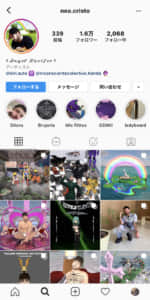
セーラームーンフィルターとして、話題になっているものはもう一つあります。
neo.cristoさんというクリエイターが作成しているフィルターになります。
neo.cristoさんは遊戯王やヒーローアカデミア、ワンピースやナルトといった日本のアニメのフィルターが中心となっています。
ルーレットで表示されるようなものではなく、被り物のようなフィルターとなっています。
ART作品が多く、一目で楽しめるフィルターが中心です。
被り物のような面白フィルター

neo.cristoさんが作成したフィルターは、被り物のようなフィルターとなっています。
セーラームーンの目や髪型をそのまま自身の顔にかぶせるような形です。
さまざまな楽しみ方で、バラエティ性に富んでいる作品です。
顔の動きと連動して動くものとなっており、さまざまなインスタグラマーもフィルターを使っているストーリーを上げています。
クリエイターのページよりダウンロードが可能
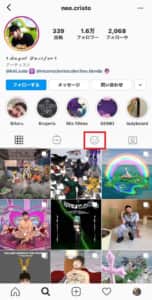
クリエイターが作った、フィルターはクリエイターのページよりダウンロードすることで、ストーリーで使用可能となります。
まずは、neo.cristoさん・popkapirozhkaさんのプロフィールページに行きましょう。
真ん中の辺りにある「顔のマーク」をタップします。
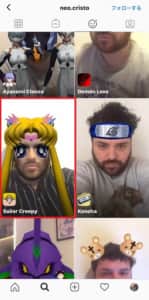
それぞれのフィルターをタップしましょう。

クリエイターによるストーリーが表示されます。
ダウンロードボタンをタップすることで、フィルターのダウンロードが完了します。

「カメラに保存されました」と表示が出ればダウンロードが完了したということになります。

ダウンロードする前に試してみたいという場合は、左下にある「試す」をタップしてください。
ダウンロードしたら、ストーリーに投稿してみよう

フィルターをダウンロードしたら、いつものようにストーリーを投稿してみましょう。
自身のアイコンをタップしてください。

シャッターマークの辺りをスライドさせて、フィルターの位置まで持っていきます。

長押しだと動画、ワンタップだと写真の撮影が行えます。
ストーリーズなどををタップすることで、投稿が完了となります。
出来ない時の対処法

フィルターがダウンロードできていない

フィルターをダウンロードしていない可能性があります。
フィルターはクリエイターのページに行き、ダウンロードボタンを押す必要があります。
試しただけでは、カメラにフィルターとして保存はされていません。
ストーリーを投稿する際に、選択肢として表示されていない場合は、もう一度クリエイターのページにいきダウンロードを行いましょう。
顔として認識されていない

フィルターは顔を認識し、反映されます。
周囲が暗すぎる場合や、顔に髪の毛がかかりすぎている場合は認識できないことがあります。
マスクぐらいだと認識はしますが、周囲が暗すぎる場合は認識できません。
明るい場所に移動したり、顔を認識しやすいように髪型を整えるなどを行いましょう。
その他のインスタの一般的な対処法

注意ポイント
- アプリ・端末の再起動
- アプリ・OSのアップデート
- 再ログイン・再インストール
- 通信環境を改善する
- しばらく時間をおく
- 運営に問い合わせをを行う
インスタでは、再ログインで不具合が改善することが多いです。
ダウンロードは完了しているのに、フィルターが表示されない時は、上記のような一般的な対処法を試してみましょう。
通信環境が不安定なことが原因となることもあります。
一度、リセットなどをかけて、改善するか試してみて下さい。
上記の操作を全て行っても、フィルターが表示されない場合は、インスタの運営に問い合わせを行いましょう。


